PPT中如何裁剪图片?
设·集合小编 发布时间:2023-04-18 19:22:15 909次最后更新:2024-03-08 12:16:03
PowerPoint常用来制作演示文稿,其中支持对图片进行各种处理,比如裁剪图片,那具体要怎么做呢?今天就来介绍详细的操作方法。
想学习更多的“PPT”教程吗?点击这里前往观看设·集合免费试听课程>>
工具/软件
硬件型号:小新Pro14
系统版本:Windows7
所需软件:PPT2013
方法/步骤
第1步
首先,在PPT中通过插入图片将要裁剪的图片插入到幻灯片中,如下图所示。

第2步
选择图片,在菜单栏中会多出一个“格式”选项卡,点击“格式”,选择其中的“裁剪”,如下图所示。
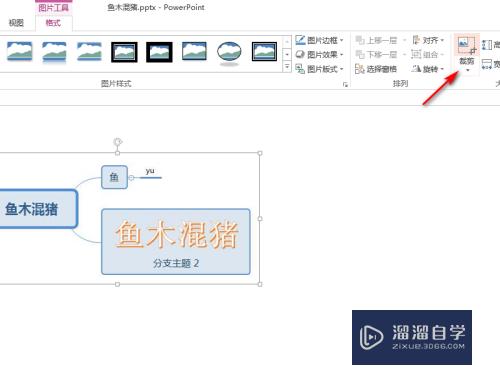
第3步
此时,在图片周围会出现一个粗黑线框,鼠标在其中左侧或者右侧中间的黑线按下,并向里拖动,如下图所示,可以将图片进行左右裁剪。

第4步
同样的,沿着上下部分的黑线拖动鼠标,可以将图片进行上下裁剪,如下图所示。

第5步
调整完裁剪到的位置之后,鼠标点击幻灯片图片外的区域,就将完成了图片的裁剪,如下图所示。

- 上一篇:PPT2010如何绘制表格?
- 下一篇:PPT中如何更改图片的边框和效果?
相关文章
广告位


评论列表